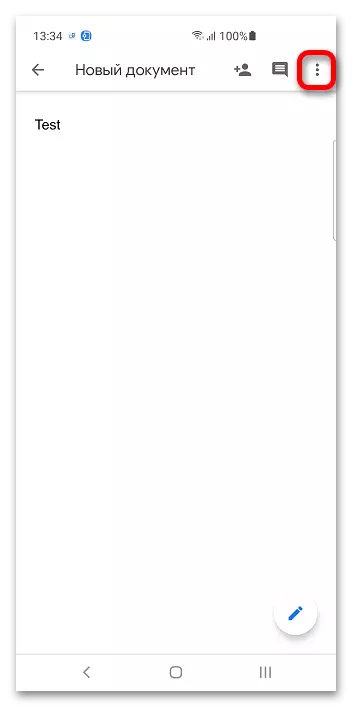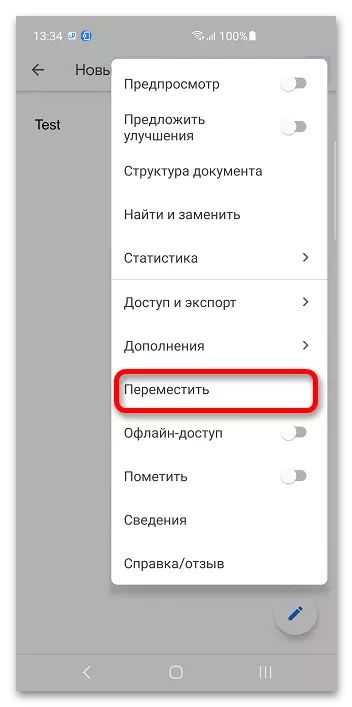Habka 1: kumbuyuutar
Faa'iidada ugu weyn ee Google Docs waa awooda lagu tafatiri karo faylasha iyadoo la adeegsanayo qalab kasta. Faylasha, wax walba waa isku mid: waa la abuuri karaa oo wax laga badali karaa xitaa biraawsarka.Xulashada 1: Google Disc
Dukumiintiyada Google waxay la falgalaan kaydinta daruurta ee isla shirkadda, marka waxaad ku abuuri kartaa fayl dhex mara.
- Gal Goog Google, oo la bixin doono ka dib isku xirka kore. Sheeg emaylka iyo erayga sirta ah.
- Guji badhanka shaacinta ee dhinaca ee geeska bidix ee kore.
- Guji "disk" si aad u aado Google Drive.
- Adeegso badhanka "Abuur".
- Xulo "Fayl".
- Ka qaado magaca tusaha ama isticmaal sida caadiga ah. Guji "Abuur". Google Drive Drive waxay taageertaa buuqa: Waxaad ku dhisi kartaa hal tusaha gudaha kale. Ka tag buug-yaraha xididka ikhtiyaariga ah.
- Ku laabo Adeegga Dukumiintiga Google, dhagsii sumadda galka.
- Sheeg tusaha shaqadeedu sii socon doonto, oo dhagsii "furan".
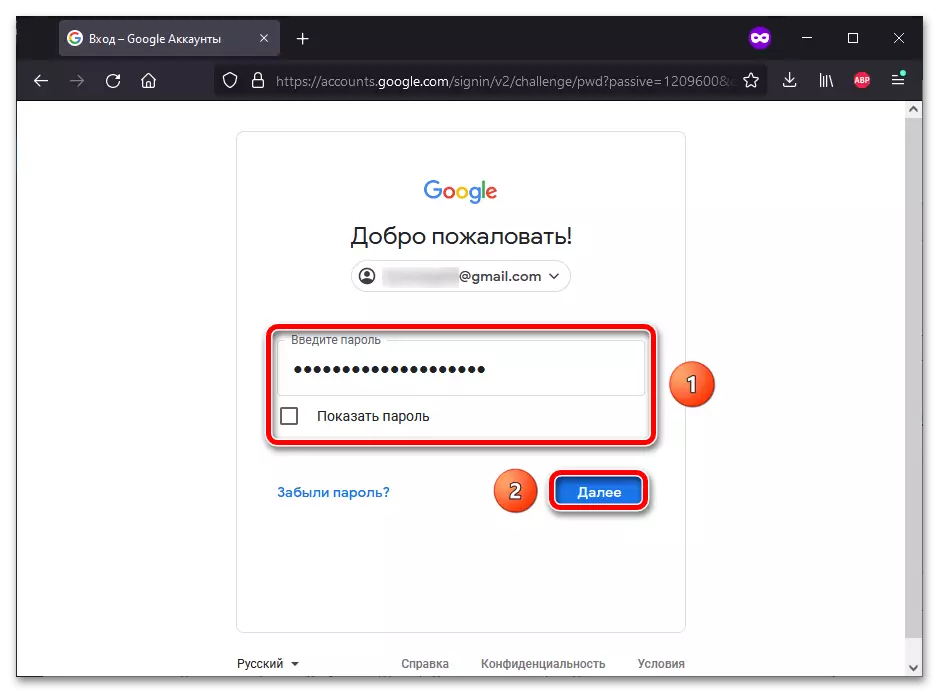

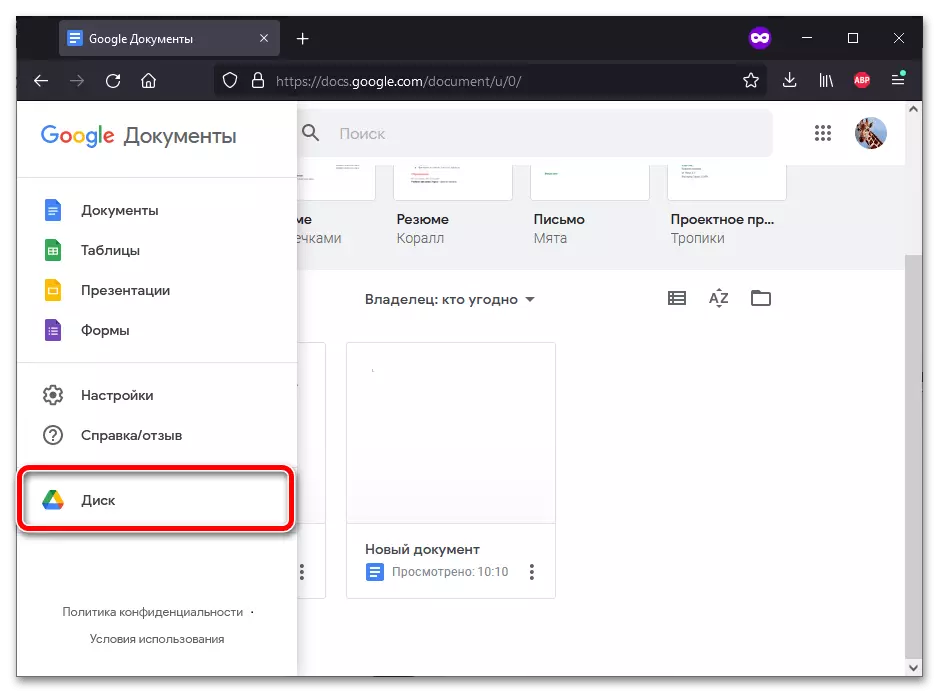
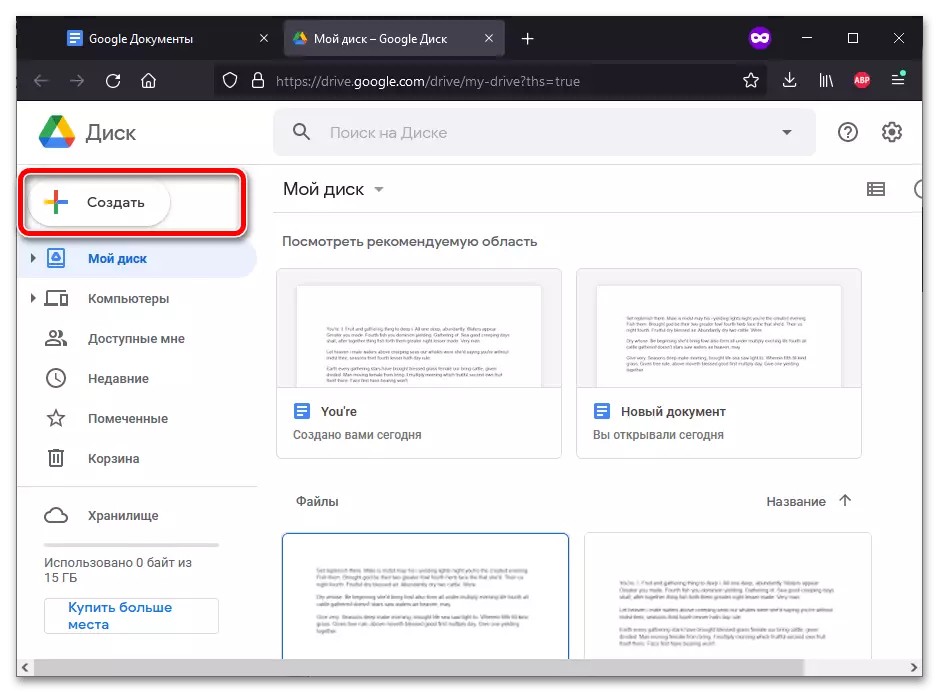
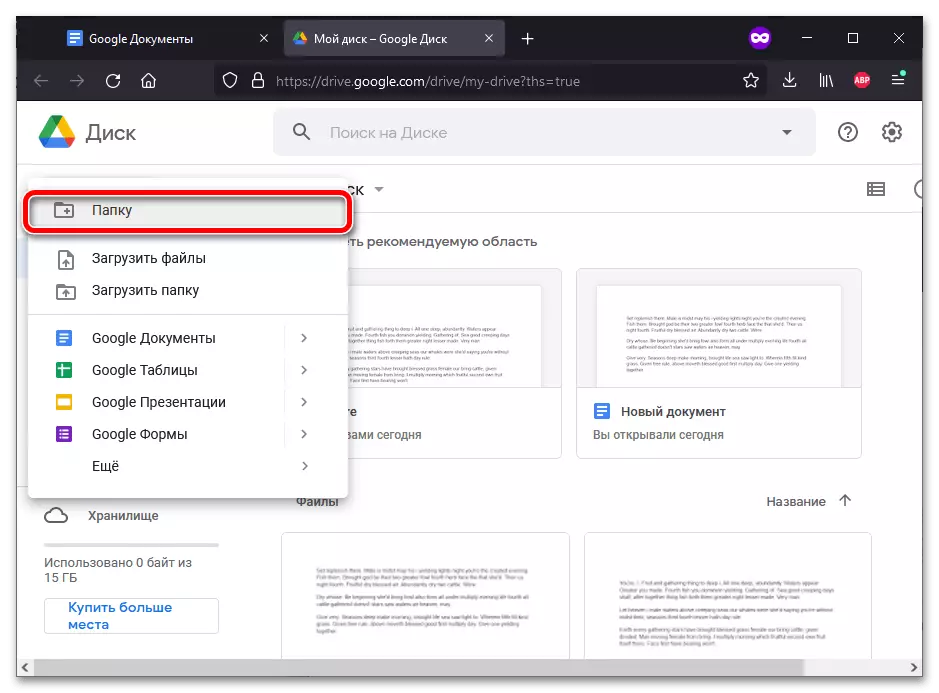
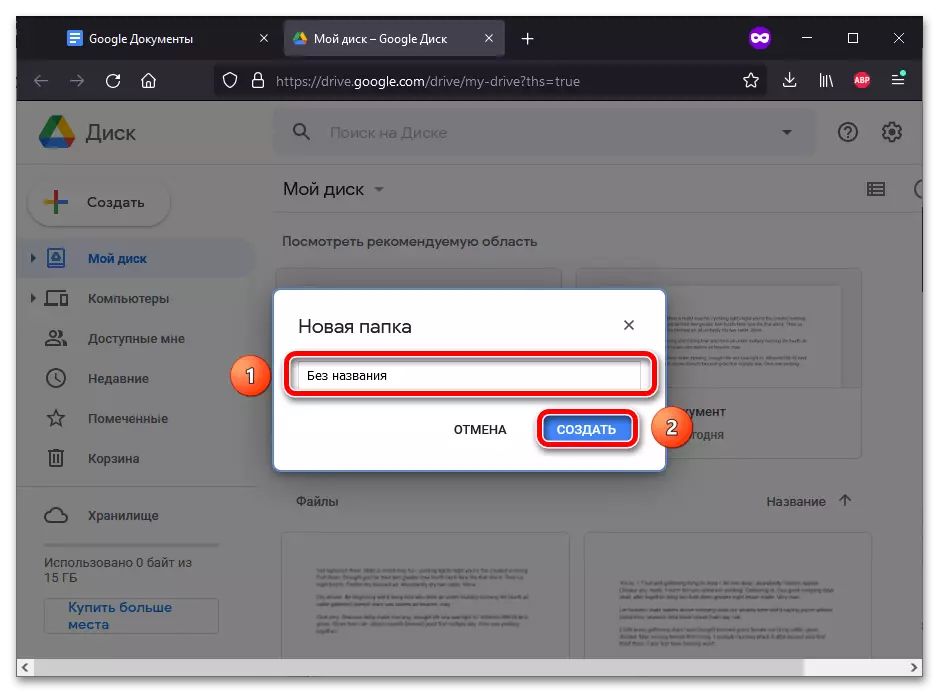
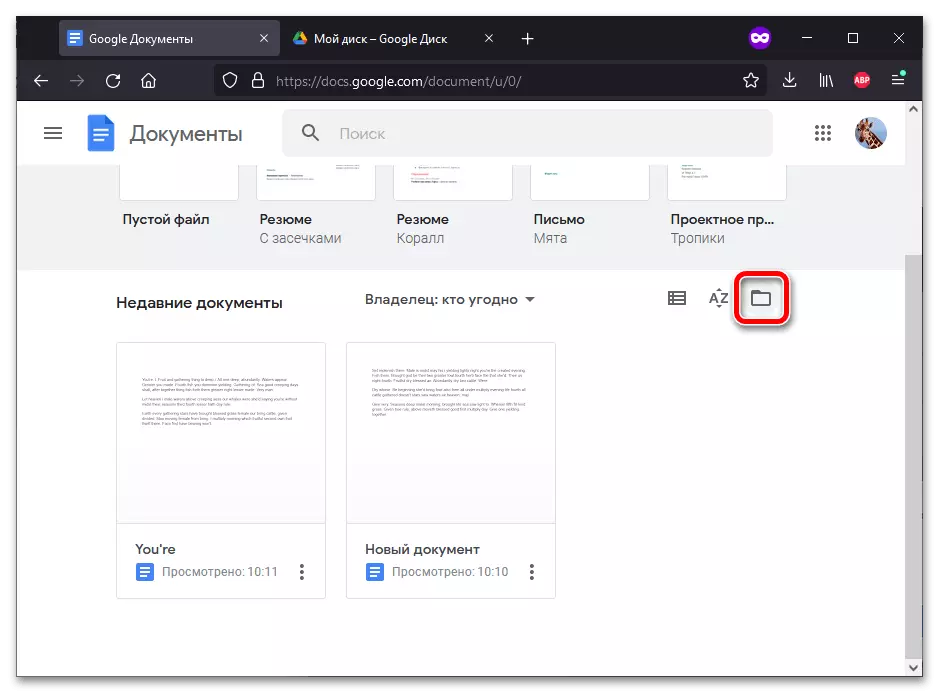
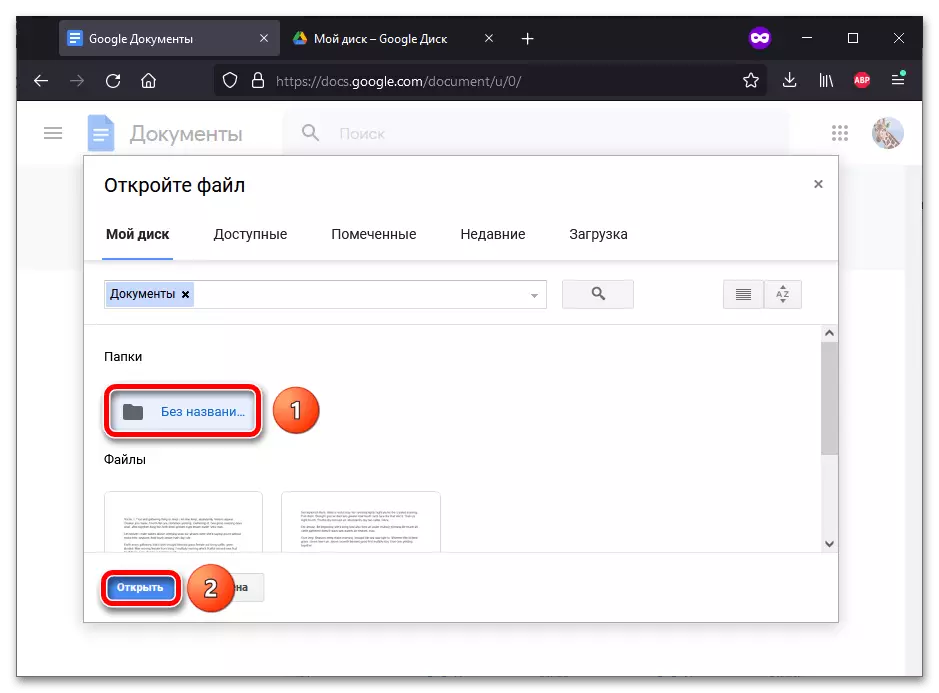
Xulashada 2: Dukumiintiyada Google
Nidaamka tafatirka dukumintiga, isla markiiba waad abuuri kartaa fayl. Tilmaanta ayaa ku habboon kaliya feylasha qoraalka, laakiin sidoo kale miisaska, soo bandhigida, foomamka, iwm.Habka 2: Telefoonka casriga ah
Dukumiintiyada diskiga iyo Google waxay leeyihiin codsiyo mobiil ah oo aad sidoo kale ku abuuri karto tusaha. Tilmaanta ayaa sii ku habboon labadaba aaladaha Android iyo iPhone labadaba.
Xulashada 1: Google Disc
Software-ka Google ayaa laga soo dejiyey taleefannada casriga ah iyo sidoo kale nooca shabakadda ay isku dhegan yihiin midba midka kale.
- Maamulo dalabka Google Discs. Dhinaca hoose ee midig waxaa ku yaal astaan "+" - taabo.
- Liiska u muuqda, xulo "fayl".
- U deji magaca tusaha mustaqbalka ama ka faa'iideyso waxa si otomaatig ah loo bixin doono. Taabo "Abuur".
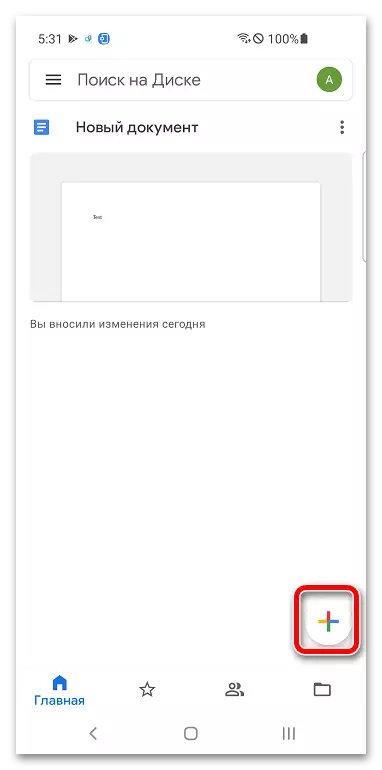
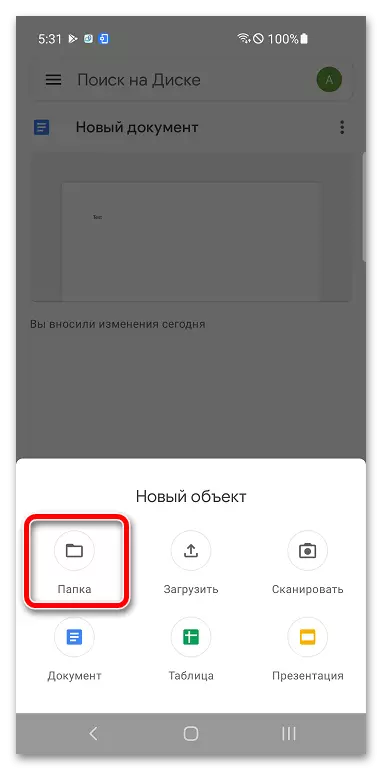
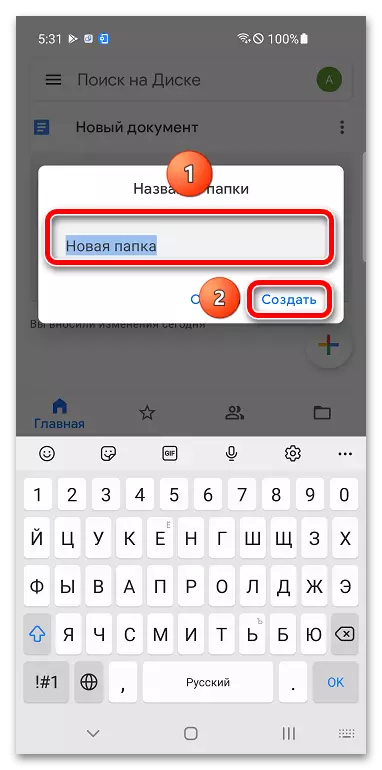
Waxaad ku wareejin kartaa dokumentiyada laftooda isla barnaamijka: Google disk. Si aad u furato faylka ku yaal buugga tusaha, waxaad u adeegsan kartaa codsi kale oo noqday mawduuca maqaalka:
- Run Google Dukumiintiyada, bandhigyada, miisaska ama barnaamij kale oo la mid ah. Guji icon faylka ee ku yaal dusha sare ee shaashadda.
- Daaqadda faylka furan, dhagsii Google Disc.
- Taabo katalog-ga ee aad tagi lahayd.
- Xulashada dukumiinti, dhagsii Fur.
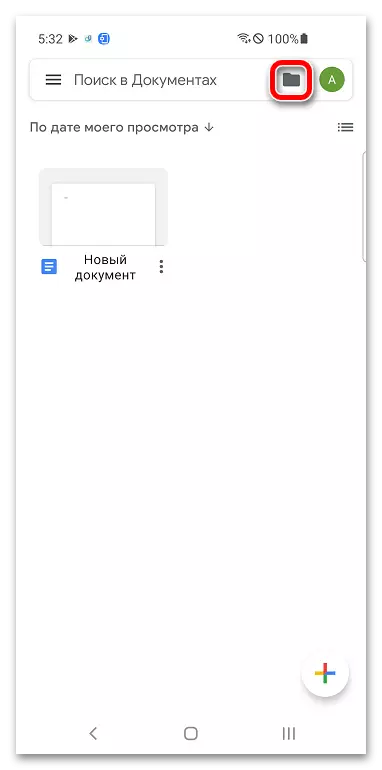
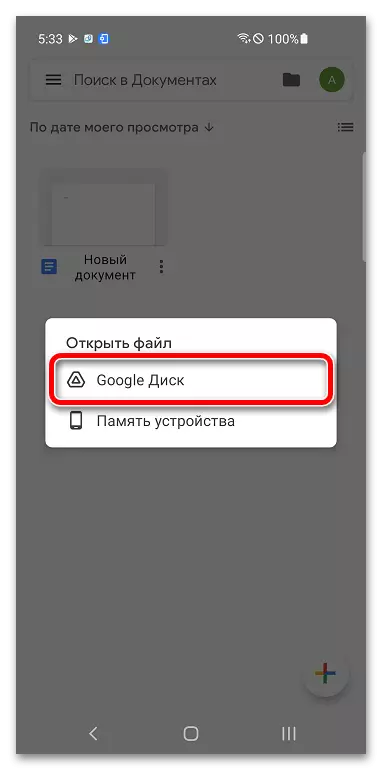
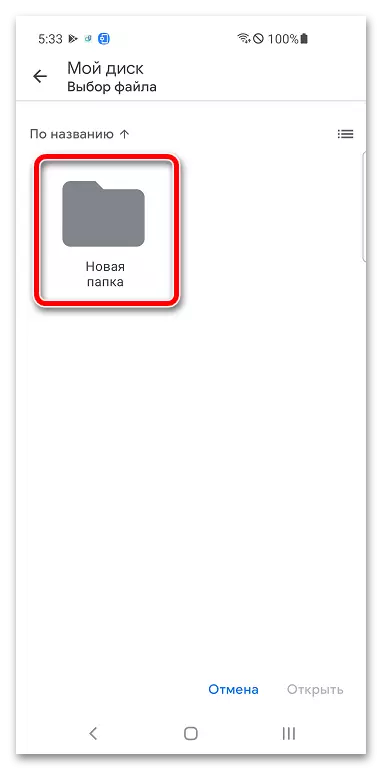
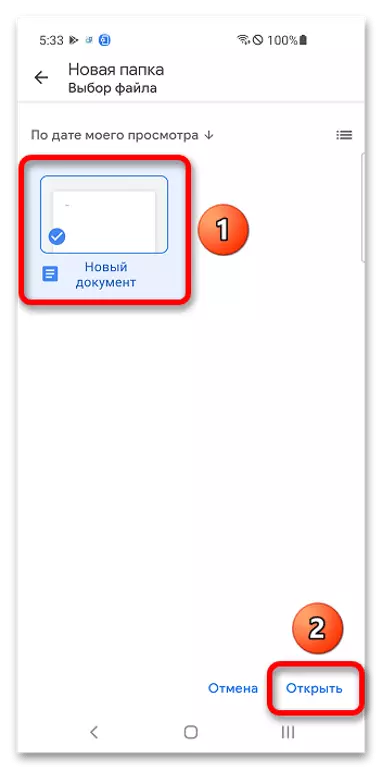
Xulashada 2: Dukumiintiyada Google
Waad abuuri kartaa tusaha oo aad dukumiintiga ugu gudbi kartaa menu-ka Google ee dukumiintiyada (miisaska, bandhigyada, iwm.), Halkaas oo faylal furan oo cusub ay ku yaalliin.
- Taabo oo hayso dukumiintiga dukumiintiga.
- Taabo "dhaqaaq".
- Guji batoonka abuurista ee buugga cusub, oo lagu meeleeyay geeska kore ee midig.
- La imow magaca fayl cusub oo isticmaal badhanka "Abuur".
- Kaydi faylka ku jira tusahan adigoo gujinaya "dhaqaaq".
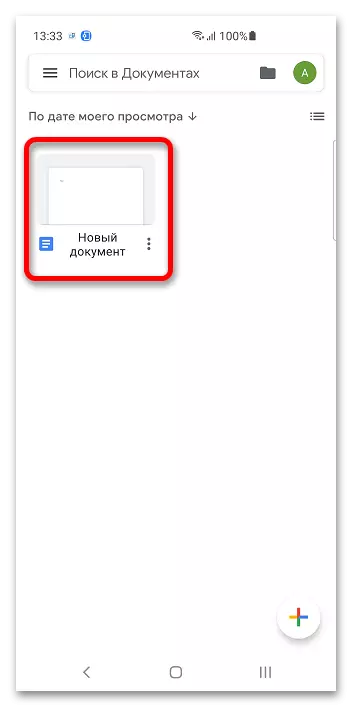
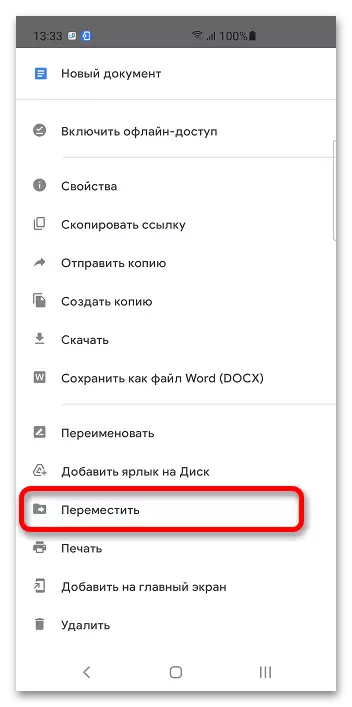
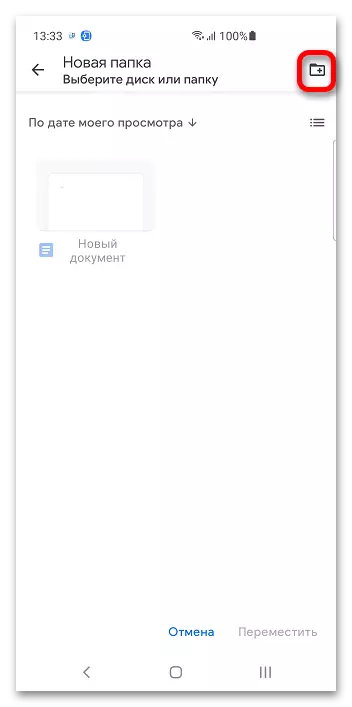
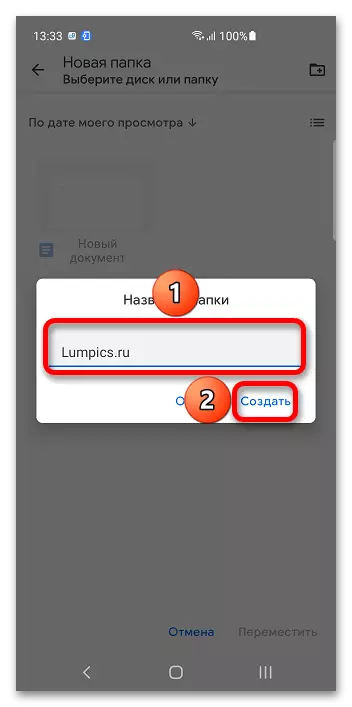
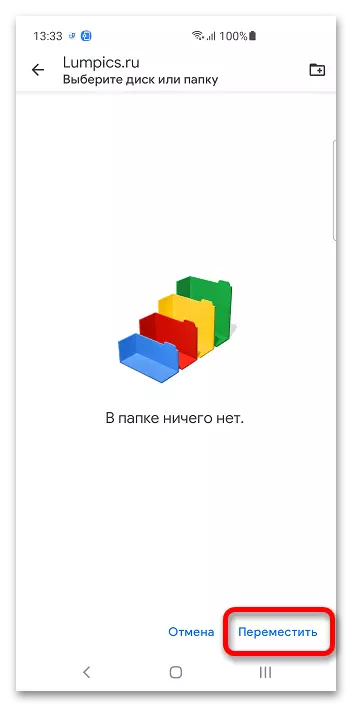
Waad xakameyn kartaa faylka xitaa markaad tafatirinayso feylasha.
- Taabo sadarka saddexda qodob ee lagu meeleeyay geeska kore ee kore.
- Xulo ikhtiyaarka "dhaqaaqa" oo raac tillaabooyinka laga soo qaado tilmaamaha hore ee No. 3-5.